
Wenn Sie in einem unvorhergesehenen Fall ein Dokument scannen müssen , ist HandyScanner eine der besten Anwendungen für Ihr mobiles Gerät: Obwohl es schon zu viele Versuche gab, verwendeten die meisten dieser Anwendungen nur die Kamera, um Bilder in PDFs zu konvertieren; In der Tat, und leider verhinderten sie Aufnahmen von proportionalen Rechtecken im wirklichen Leben.Aus diesem Grund ist HandyScanner sehr nützlich, weil nicht nur häufige Probleme beim Fotografieren von Dokumenten korrigiert werden, sondern auch die Verwendung von Filtern ermöglicht wird dass es einfacher ist, den gescannten Text zu lesen.
Laden Sie HandyScanner vom Android Market von Ihrem Gerät herunter.
Führen Sie die Anwendung aus. Dies wird Sie über die verschiedenen Funktionen informieren, die es bietet.
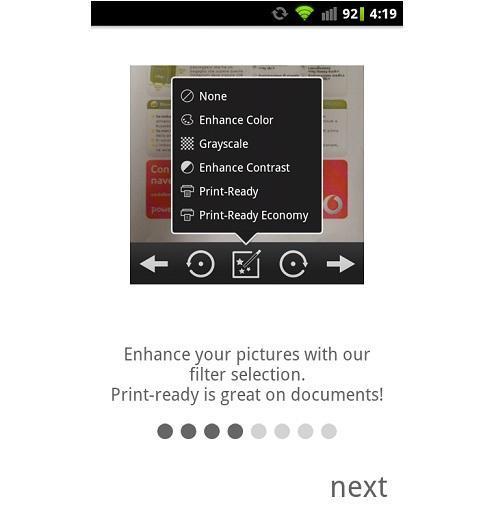
Drücken Sie die Taste mit dem “+” – Symbol im oberen rechten Bereich des Bildschirms, um ein Bild aus der Galerie auszuwählen und anzupassen oder ein neues Foto zu machen, um ein Dokument zu scannen . Wenn Sie fertig sind, drücken Sie die Pfeiltaste nach rechts.
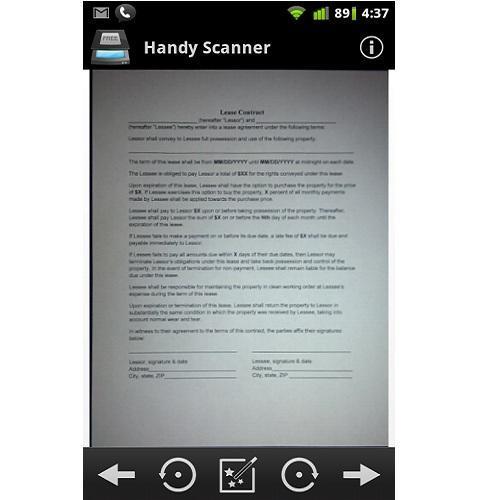
Ziehen Sie die kleinen Punkte des Bildes in rot zu den Ecken, um einen perfekten Scan zu erhalten . Als nächstes drücken Sie die Pfeiltaste erneut nach rechts.
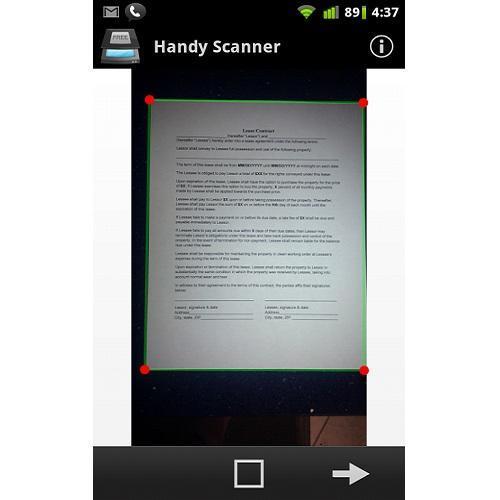
Sieh dir das Dokument an und entscheide, welche Filter du brauchst, du findest sie im mittleren Icon mit einem Zauberstab im unteren Menü; können Sie das Bild aufhellen, die Farbe ändern oder in Schwarzweiß speichern.Wenn Sie fertig sind, drücken Sie die Pfeiltaste erneut nach rechts.
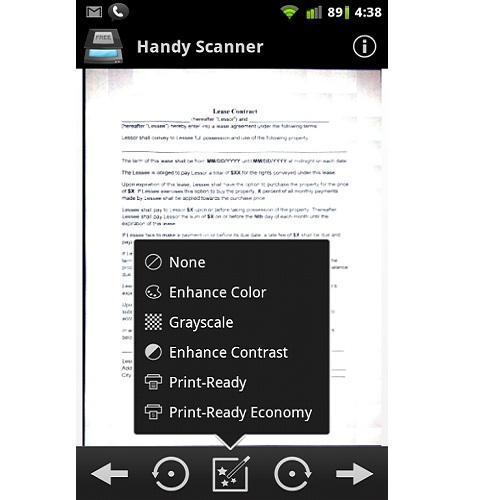
Speichern Sie das gescannte Dokument und geben Sie ihm einen Namen. Zum Beenden drücken Sie ‘OK’. Zum Schluss können Sie bereits in einem neuen Bildschirm das Dokument bearbeiten, löschen, teilen oder in PDF exportieren.
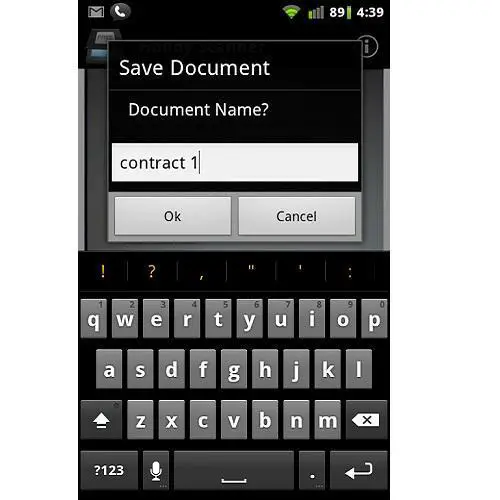
Wenn Sie weitere Artikel ähnlich wie Dokumente auf Android scannen möchten, empfehlen wir Ihnen, unsere Kategorie von Computern einzugeben.
- Machen Sie das Foto mit natürlichem Licht für einen besseren Effekt.